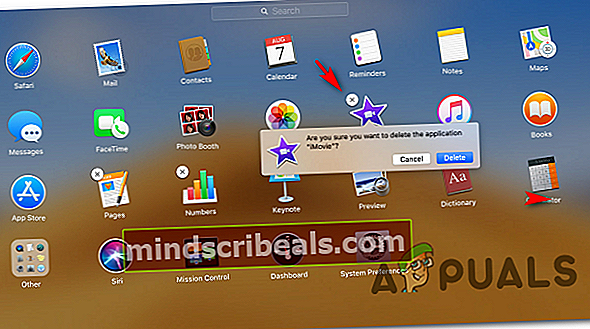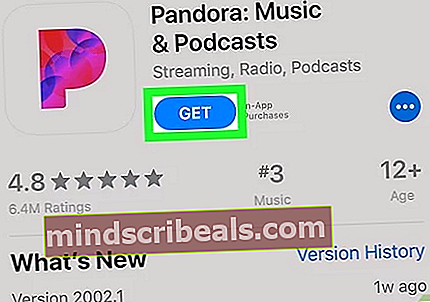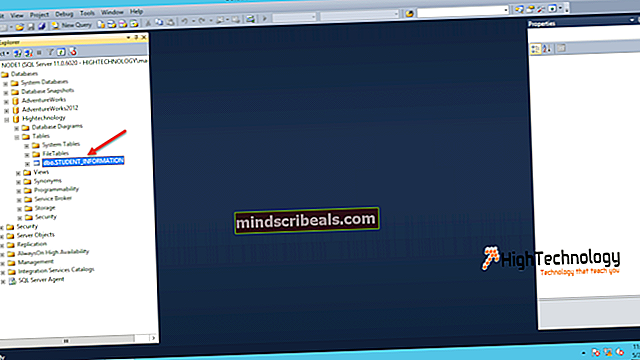Kuinka korjata Pandora-virhekoodi 3007/3005
Jotkut käyttäjät kohtaavat Evirhekoodi 3007/3005 kun yrität suoratoistaa sisältöä Pandora-sovelluksella. Ongelma on vahvistettu esiintyvän Windows-, macOS-, iOS- ja Android-käyttöjärjestelmissä.

Tutkittuamme tämän ongelman käy ilmi, että on olemassa useita erilaisia skenaarioita, jotka saattavat aiheuttaa tämän virhekoodin. Tässä on luettelo mahdollisista syyllisistä:
- Vioittunut Pandora-musiikkisovellus - Jos yrität käyttää Pandoraa Yhdysvaltojen alueelta, on suuri mahdollisuus, että tämä ongelma johtuu jonkinlaisesta sovelluksen asennukseen liittyvästä epäjohdonmukaisuudesta. Tässä tapauksessa sinun pitäisi pystyä korjaamaan ongelma asentamalla sovellus uudelleen (käyttöympäristöstä riippuen).
- Pandora Music -sovellus on geolukittu - Jos yrität käyttää Pandoraa Yhdysvaltojen ulkopuolelta, on todennäköistä, että sovellus estää nimenomaan pääsyn sen sisältöön maantieteellisten rajoitusten vuoksi. Yksi tapa kiertää tämä epäjohdonmukaisuus on käyttää VPN: ää, jotta näyttää siltä, että käytät palvelua Yhdysvalloista.
Tapa 1: Asenna sovellus uudelleen
Kuten olen käynyt ilmi, monet ongelmista kärsineet käyttäjät, jotka aiemmin kokivat virhekoodeja 3007 ja 3005Pandorassa ovat vahvistaneet, että ongelma on ratkaistu sen jälkeen, kun he ovat asentaneet sovelluksen uudelleen väliaikaisten tietojen tyhjentämiseksi.
Tietenkin tämän menetelmän tarkat vaiheet vaihtelevat laitteesta riippuen. Tämän vuoksi olemme luoneet useita erilaisia alaoppaita, jotka osoittavat, kuinka Pandora-sovellus asennetaan uudelleen Windows-, macOS-, iOS- ja Android-käyttöjärjestelmiin.
A.Pandora-sovelluksen asentaminen uudelleen Windowsiin
- Lehdistö Windows-näppäin + R avata a Juosta valintaikkuna. Kirjoita seuraavaksims-settings: sovellustoiminnot’Tekstikentän sisällä ja paina Tulla sisään avata Sovellukset ja ominaisuudet -näyttö asetukset sovellus.
- Kun olet sisällä Sovellukset ja ominaisuudet -sovelluksen, vieritä alaspäin asennettujen sovellusten luettelossa ja etsi Pandora UWP merkintä.
- Kun näet sen, laajenna pikavalikkoa napsauttamalla sitä ja napsauta sitten Lisävalikko hyperlinkki.
- Vieritä Ominaisuudet-valikon sisäpuolella kohtaan Nollaa välilehti ja napsauta Nollaa aloittaaksesi Pandora-sovelluksen uudelleenasennuksen. Napsauta viimeisessä vahvistusviestissä Nollaa uudelleen aloittaaksesi toiminnon.
- Kun toimenpide on valmis, käynnistä tietokone uudelleen ja katso, onko ongelma ratkaistu seuraavalla tietokoneen käynnistyksellä.

B.Pandora-sovelluksen asentaminen uudelleen macOS: ään
- Napsauta käynnistyslevyä Applications-kansioon.
- Kun näet luettelon sovelluksista, pidä -näppäintä alhaalla Vaihtoehto (⌥) -näppäintä tai napsauta ja pidä Pandora-sovellusta painettuna, kunnes huomaat sovelluksen jiglingin.
- Kun se on alkanut jigglata, paina X -painiketta poistettavan sovelluksen vieressä ja vahvista napsauttamalla Poistaa taas kerran.
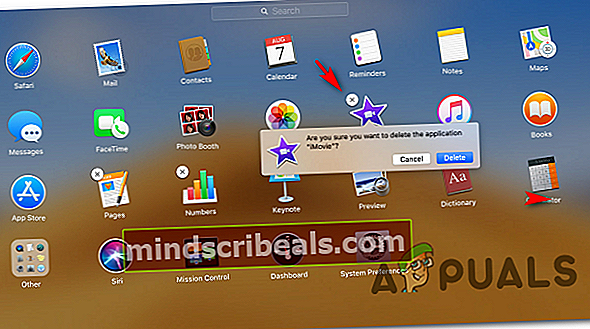
- Kun sovellus on poistettu, avaa Sovelluskauppa, siirry Osti -välilehti ja napsauta Lataa uudelleen -painike (GET) ladata Pandora-sovellus uudestaan.
- Käynnistä Pandora-sovellus, kirjaudu sisään tililläsi uudelleen ja katso, onko ongelma nyt ratkaistu.
C.Pandora-sovelluksen asentaminen uudelleen iOS-laitteeseen
- Pidä iOS-laitteesi päävalikossa Pandora-sovellusta painettuna, kunnes näet kuvakkeen jiglingin.
- Kun X-kuvake näkyy Pandora-sovelluskuvakkeen vasemmassa yläkulmassa, poista sovellus iOS-laitteesta painamalla sitä.
- Vahvista asennuksen poisto napsauttamalla Poista ja odota sitten toiminnon päättymistä.
- Kun toiminto on valmis, avaa App Store ja etsi Pandora Music -sovellus.
- Kun löydät sen, kosketa SAADA -painiketta ja odota, kunnes sovellus ladataan laitteellesi.
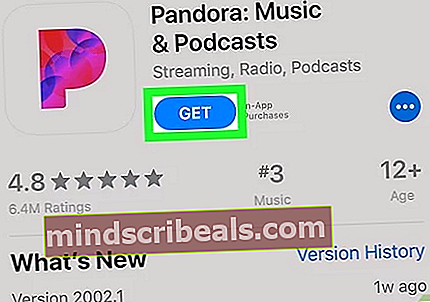
- Kun Pandora Music -sovellus on asennettu uudelleen, käynnistä se uudelleen ja katso, onko ongelma nyt ratkaistu.
D.Pandora-sovelluksen asentaminen uudelleen Androidiin
- Avaa Android-laitteellasi Google Play Kauppa ja napauta toimintovalikkoa.
- Siirry juuri ilmestyneestä pikavalikosta kohtaan Omat sovellukset ja pelitja avaa sitten Asennettu välilehti.

- Selaa Kirjasto-valikossa alaspäin asennettujen sovellusten luettelossa ja etsi Pandora Music -sovellus. Kun näet sen, napauta sitä kerran ja paina sitten Poista asennus -painiketta seuraavasta valikosta.
- Napsauta vahvistuspyynnössä Poista asennus uudelleen vahvistaaksesi, odota sitten toimenpiteen päättymistä.
- Kun asennus on valmis, palaa kohtaan Omat sovellukset ja pelit> Kirjasto -valikossa, selaa luetteloa alaspäin ja etsi Pandora-musiikki sovellus ja osoita siihen liittyvää Asenna-painiketta.
Tapa 2: VPN: n käyttö (jos käytettävissä)
Kuten käy ilmi, saatat myös kohdata tämän ongelman jonkinlaisen maantieteellisen sijainnin rajoituksen vuoksi. Odottaa kohtaavansa virhekoodi 3007 ja 3005 tilanteissa, joissa yrität käyttää Pandora-sovellusta paikasta, jossa tätä palvelua ei tueta.
Olet esimerkiksi Yhdysvaltain kansalainen, joka matkustaa ulkomaille tai asut Yhdysvaltojen ulkopuolella - Jos nämä skenaariot ovat mahdollisia, ainoa tapa käyttää Pandora-sovellusta on käyttää VPN-palvelua.
Sen mukaan, millä alustalla yrität suoratoistaa Pandoran sisältöä, ohjeet sen määrittämiseen ovat kuitenkin erilaiset.
Tämän vuoksi olemme laatineet luettelon VPN-asiakkaista, joiden on vahvistettu ohittavan Pandoran sijaintilukon Windowsissa, macOS: ssa, iOS: ssa ja Androidissa:
Yhteensopivat VPN: t Windowsille
- ExpressVPN
- CyberGhost VPN
- Surfshark VPN
- Vypr VPN
Yhteensopivat VPN: t MacOS: lle
- ExpressVPN
- Nord VPN
- IPVanish VPN
- HotspotShield VPN
Yhteensopivat VPN: t Androidille
- Yksityinen Internet-yhteys
- ExpressVPN
- CyberGhost VPN
- Surfshark VPN
- Vypr VPN
Yhteensopivat VPN: t iOS: lle
- Yksityinen Internet-yhteys
- ExpressVPN
- CyberGhost VPN
- Surfshark VPN
- Vypr VPN
Kun olet asentanut VPN: n, liitä se yhdysvaltalaisiin palvelimiin, jotta näyttää siltä, että käytät sovellusta Yhdysvalloista, avaa sitten Pandora Music -sovellus uudelleen ja katso, onko virhe ratkaistu.
Tunnisteet pandora virhe